
Table des matières:
- Auteur John Day [email protected].
- Public 2024-01-30 09:05.
- Dernière modifié 2025-01-23 14:45.

La maison de Mark Twain serait hantée par le célèbre auteur. Dans ce Instructable, j'ai « découvert » une vieille photographie qui prouve sans l'ombre d'un doute que le fantôme de Twain hante en effet cette vieille maison historique.
Étape 1: Twain sur le toit

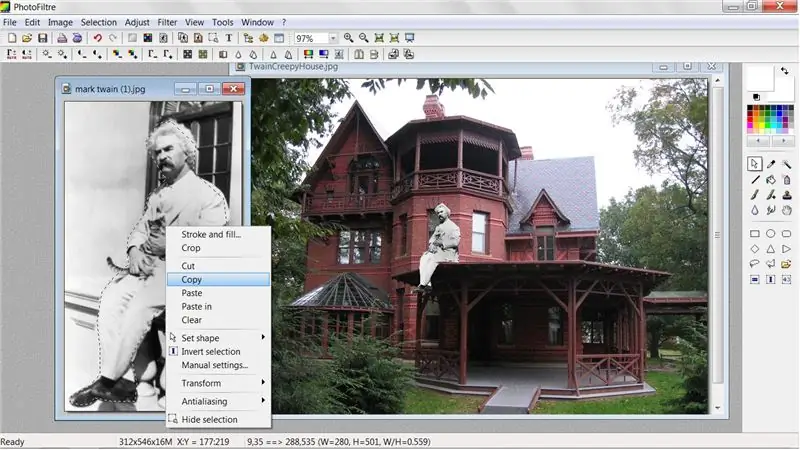
Pour ce repaire, j'utilise Photofiltre, un outil de retouche d'image gratuit disponible sur https://photofiltre.free.fr/. Vous pouvez hanter n'importe quelle maison, mais la maison de Mark Twain est l'une des plus effrayantes et qui mieux que Twain lui-même pour la hanter. Commencez par décrire grossièrement Twain avec l'outil Polygone. Faites un clic droit sur l'image encadrée et sélectionnez Copier. Faites un clic droit sur l'image de la maison et sélectionnez Coller. Faites un clic droit sur l'image collée et sélectionnez Transformer, Gratuit. À l'aide des options disponibles, ajustez la taille, la position et l'angle de l'image. Cliquez sur OK lorsque votre fantôme est dans la bonne position. J'ai mis mon fantôme sur le toit, mais il aurait l'air tout aussi effrayant de regarder par la fenêtre ou de se promener dans le parc.
Étape 2: Brume effrayante
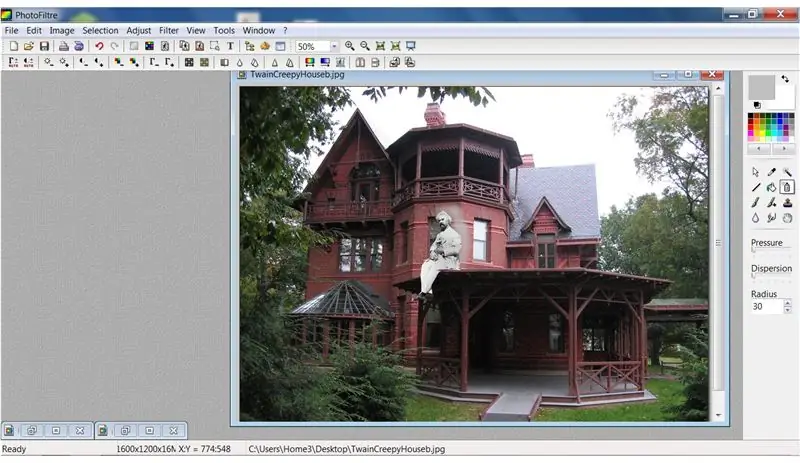
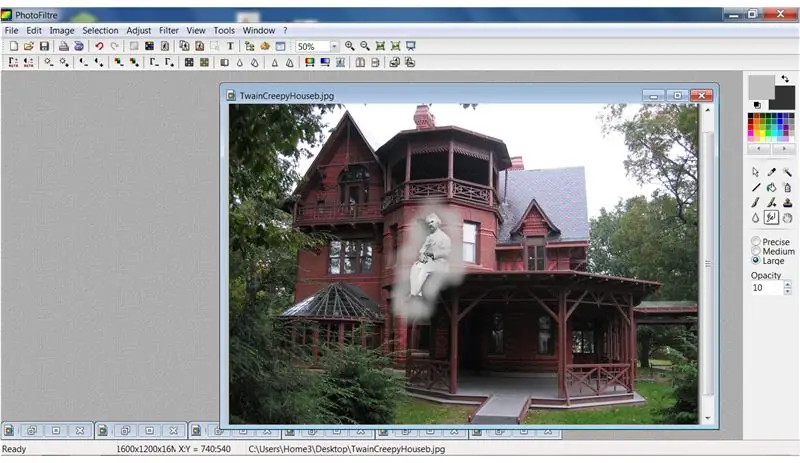
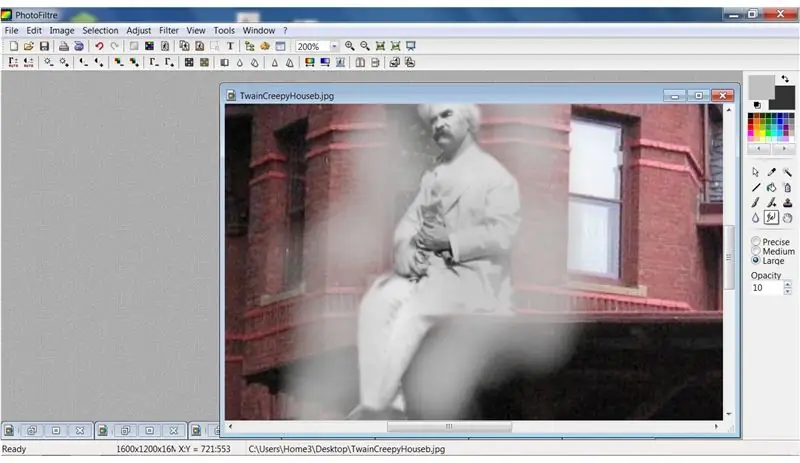
Ajoutez une brume effrayante autour de Twain à l'aide de l'outil Vaporiser dans un rayon de 30 et gris de la palette de couleurs. Estompez les arêtes vives à l'aide de l'outil Smudge défini sur Large avec une opacité de 10.
Étape 3: Eerie Glow & Gloomy Skies
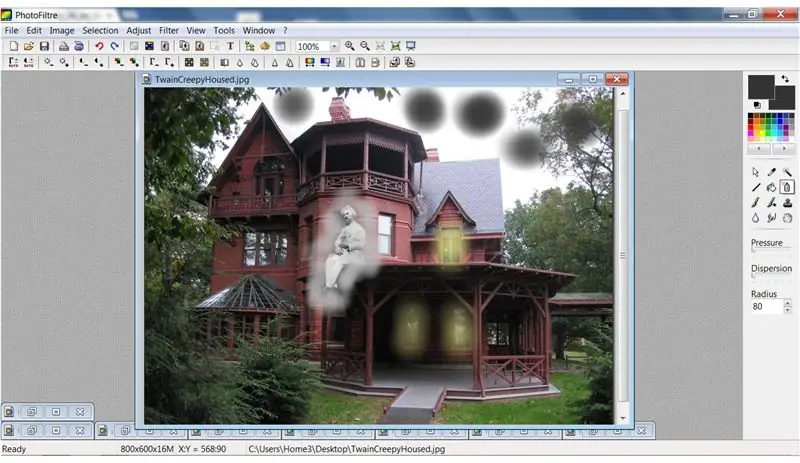
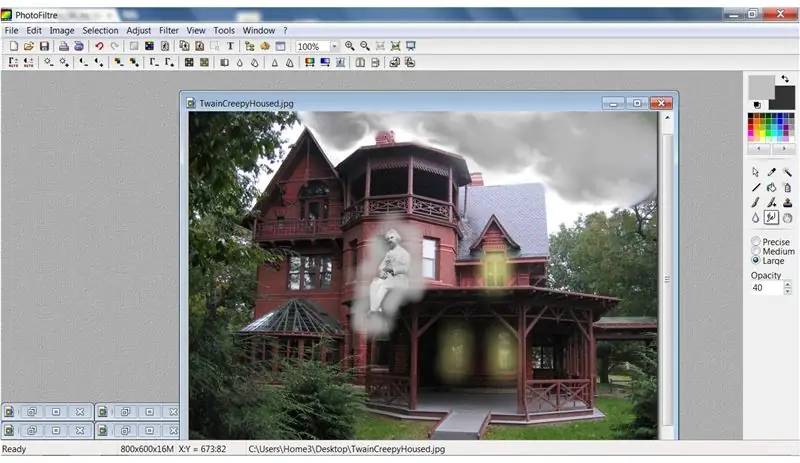

À l'aide de l'outil Spray défini sur un rayon de 80 et jaune de la palette de couleurs, ajoutez une lueur étrange aux fenêtres. En utilisant les mêmes paramètres d'outil, changez la couleur en gris foncé et ajoutez plusieurs cercles au ciel. À l'aide de l'outil Smudge sur Large avec une opacité de 40, faites tourbillonner les taches sombres pour former des nuages d'orage. Ensuite, cliquez sur Filtre dans la barre de menu, sélectionnez Effet visuel, Brouillard, Noir pour un effet sombre.
Étape 4: Effets d'anciennes photographies
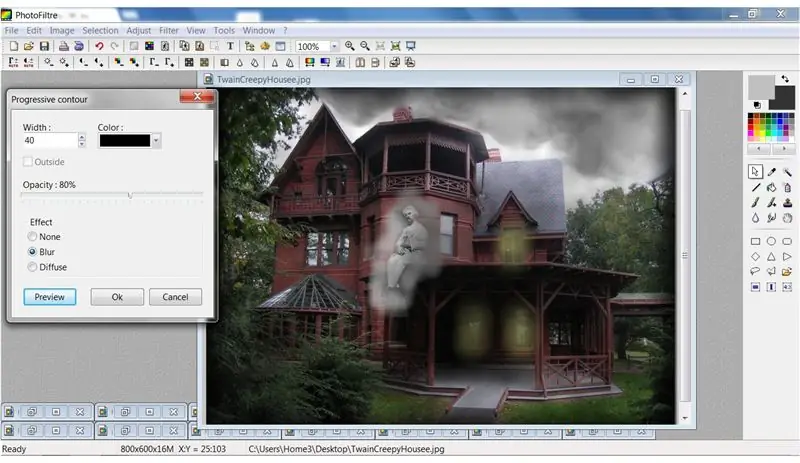



Pour obtenir l'apparence d'une vieille photo, ajoutez d'abord un contour progressif sombre. Pour ce faire, sélectionnez Filtre, Styliser, Contour progressif. Utilisez les paramètres indiqués dans la capture d'écran. Ensuite, ajoutez un effet sépia en sélectionnant Filtre, Effet vieilli, Sépia. Ajoutez ensuite du bruit à la photo en sélectionnant Filtre, Bruit, Ajouter du bruit et réglez-le sur 20 Uniforme.
Étape 5: brûlez les bords
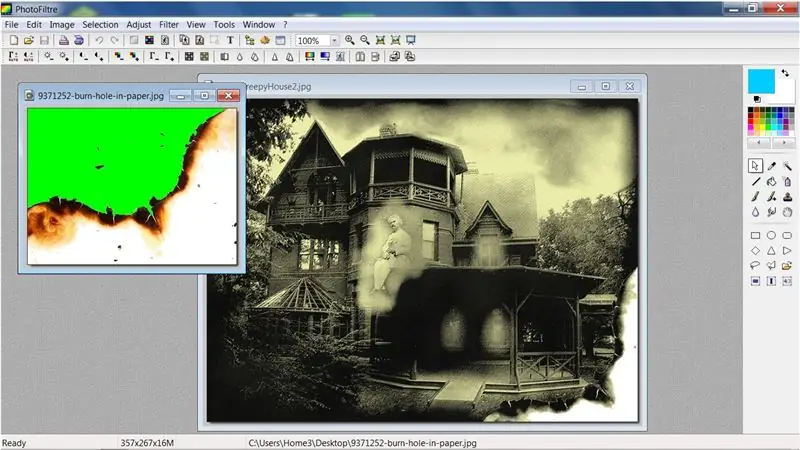
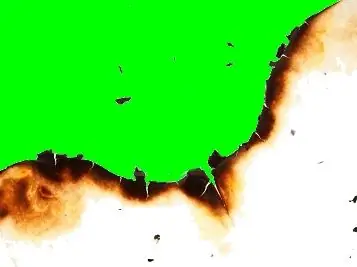

La dernière étape consiste à graver les bords de la photo. Faites un clic droit sur l'image à graver, sélectionnez Copier. Faites un clic droit sur l'image de la maison et sélectionnez Coller. Faites un clic droit sur l'image collée et sélectionnez Options de collage. Cochez la case Transparence et définissez la Tolérance sur 25. Cliquez à nouveau avec le bouton droit sur l'image et sélectionnez Transformer, Libre. À l'aide des options disponibles, ajustez la taille, la position et l'angle. Cliquez sur OK lorsqu'il est dans la bonne position. Sélectionnez à nouveau Sépia pour fusionner les deux images. Nous avons maintenant des preuves photographiques d'une célèbre hantise !
Conseillé:
Serrure de porte RFID faite maison : 4 étapes

Serrure de porte RFID faite maison : le dispositif de serrure de porte RFID est un appareil pratique que vous pouvez utiliser au quotidien. Lorsque vous scannez votre carte-clé, vous pouvez ouvrir la serrure de la porte. J'ai modifié le projet à partir de ce site Web : https://atceiling.blogspot.com/2017/05/arduino-rfid.html?m=1Yo
No Pee Now, dispositif d'ajustement du comportement des animaux de compagnie qui empêche les chats de faire pipi dans votre maison : 4 étapes

Pas de pipi maintenant, dispositif d'ajustement du comportement des animaux de compagnie qui empêche les chats de faire pipi dans votre maison : j'étais tellement dérangé par mon chaton qu'elle aime faire pipi sur mon lit, j'ai vérifié tout ce dont elle a besoin et je l'ai également emmenée chez le vétérinaire. Après avoir dépanné tout ce que je peux penser et écouter la parole du médecin, je me rends compte qu'elle a juste un mauvais comportement. Alors e
Système de sécurité maison utilisant Sensor Fusion : 5 étapes

Système de sécurité maison utilisant la fusion de capteurs : L'idée derrière ce projet est de créer un capteur de sécurité bon marché et facile à fabriquer qui peut être utilisé pour vous alerter lorsque quelqu'un l'a traversé. L'objectif initial était de créer quelque chose qui pourrait m'avertir lorsque quelqu'un montait les escaliers mais j'ai aussi
Avion RC Cessna Skyhawk fait maison CONSTRUCTION FACILE: 7 étapes (avec photos)

Avion RC Cessna Skyhawk fait maison CONSTRUCTION FACILE: Depuis que je suis enfant, comme tous les autres enfants, j'ai été fasciné par les avions RC mais je n'ai jamais pu les acheter ou les fabriquer car ils étaient très chers ou difficiles à construire mais, ces jours sont derrière maintenant et Je vais partager comment j'ai fait mon premier avion RC (i
La maison hantée : 5 étapes

La maison hantée : Ce projet est une maquette de la maison hantée, qui peut être une scène de film ou une vidéo. La dernière fois que je faisais un court métrage, j'ai découvert que si l'arrière-plan de la scène est plus détaillé, cela peut créer une meilleure atmosphère. La lumière dans t
